GitHubは、個別アカウントで単に「Gitホスティングサービス」として使うほかに、共有アカウントで「Gitホスティングサービス+複数ユーザーでコラボレーション」と言った使い方が出来ます。
後者は「Organization」と呼ばれています。
「製品の複数人によるチーム開発」や「会社などの組織体系」に即したサービスです。
今回は、Organizationの概要を示しつつ、実際に作成してみたので、紹介します。
※環境:GitHubユーザーページ ’25/10現在
Organization
Organizationとは「複数ユーザーで共有するアカウント」のことです。
そのメンバーは、Organizationの所有者(Owner)が招待し、それに賛同したユーザが加わります。
リポジトリの構成上は、アカウントと共有アカウントは同列です。つまり、扱いは同じです。
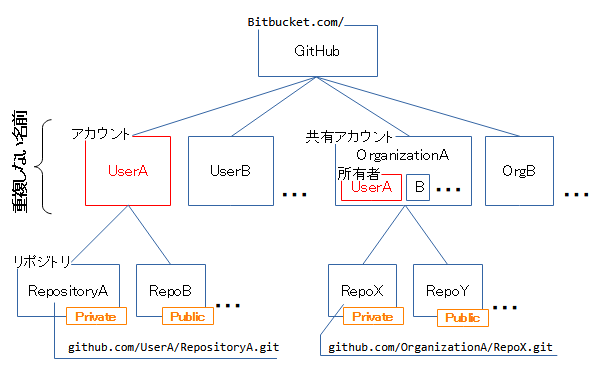
メンバーはOrganization配下のリポジトリに対して、自身のアカウント(個別アカウント)でアクセスが可能です。
Team
Teamとは「Organization中のメンバーで構成されたグループ」のことです。
Teamの中にTeamを作り、階層構造に出来ます。
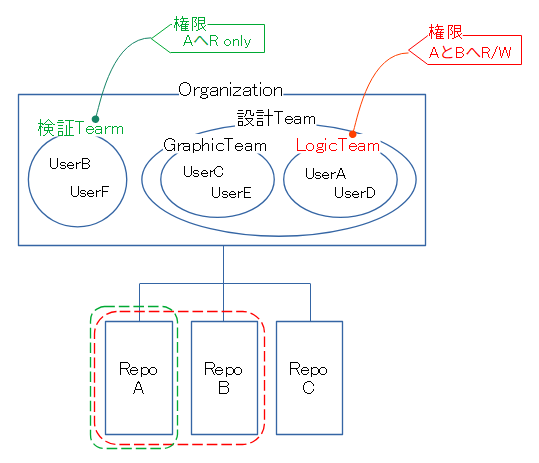
Organization配下のリポジトリに対して、Team毎に許可する権限の範囲が指定できます。
この仕組みを使えば、体系的に権限の管理が出来て非常に便利です。
適した用途
OrganizationとTeamの適した用途は複数人で行うチーム開発です。
メンバー・リポジトリ・権限管理を巧みに操作(共有・分配・許可・制限・コミュニケーション)して、コラボレーションが可能です。
個人開発では不要に見えますが、個人開発でも次の利点があると思います。
リポジトリのグループ化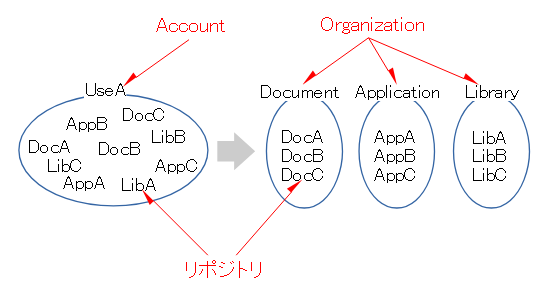
外部に公開する場合のパスに、ユーザー名の代わりにOrganization名(赤字)が出現します。
github.com/アカウント名/リポジトリ名.git 例:github.com/userA/RepositoryA.git ... 個別アカウント github.com/OrganizationA/RepoX.git ... 共有アカウント ※リポジトリ名は大文字・小文字の違いは無視されます。
Organizationの作成
個別アカウントのトップページから、「Create new …(+)」ボンタを押して、「New organization」を開きます。
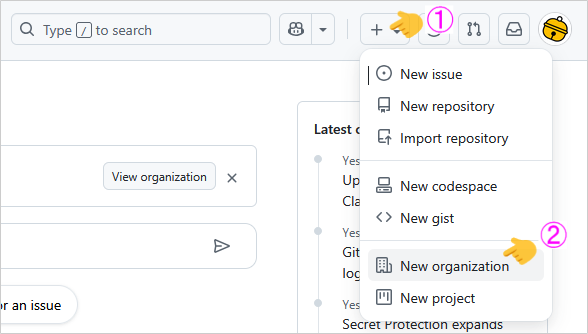
無料枠内でOrganizationを使うため、プランはFreeを選択します。
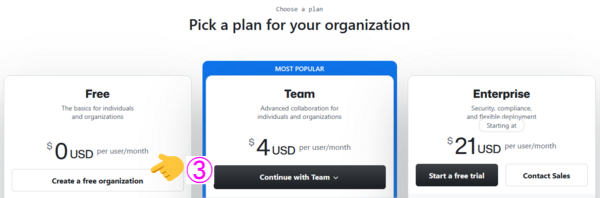
Organizationの必要事項を入力します。
Organization名はGitHub内で重複しない名前が求められます。
パズルの部分は画面の指示に従って解いてください。簡単なパズルです。おそらく、コンピュータと人間を判別していると思われます。
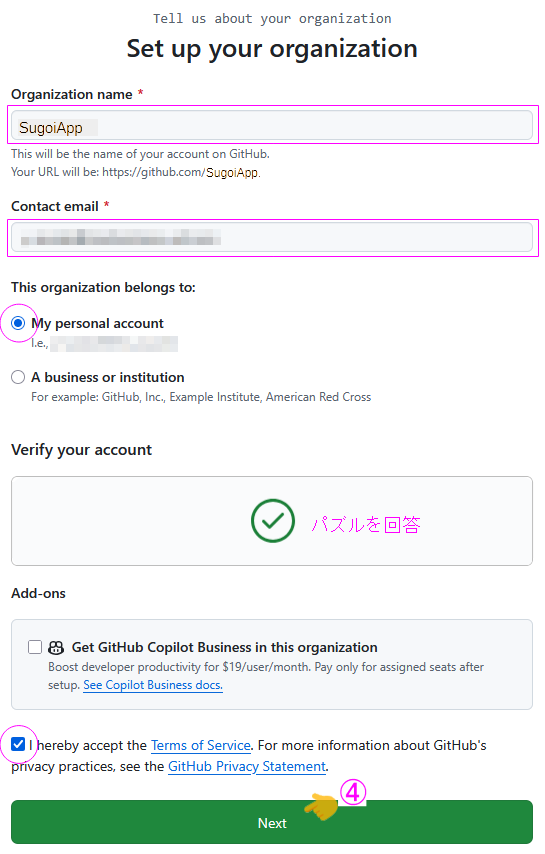
最後に、必要であればメンバーを追加できます。後に出来るので、ここでは追加していません。

トップページを開く
Organizationが作成されると、アカウント(個別アカウントと共有アカウント)の切り替えが可能になります。
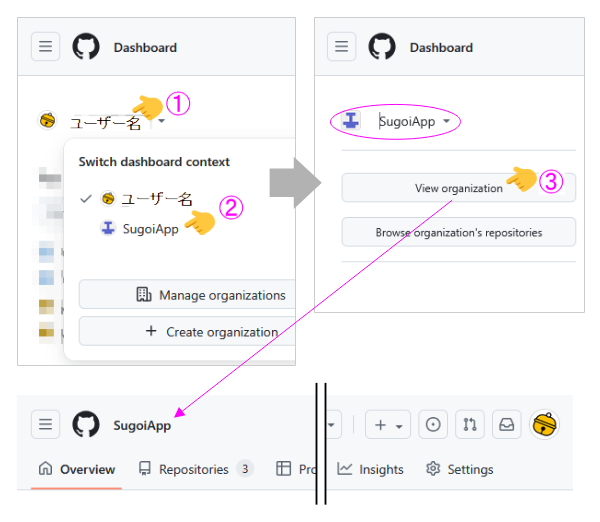
また、「View organization」のクリックで、Organizationのトップページが開きます。
Teamの作成
Organizationのトップページから、「Create new …(+)」ボンタを押して、「New team」を開きます。
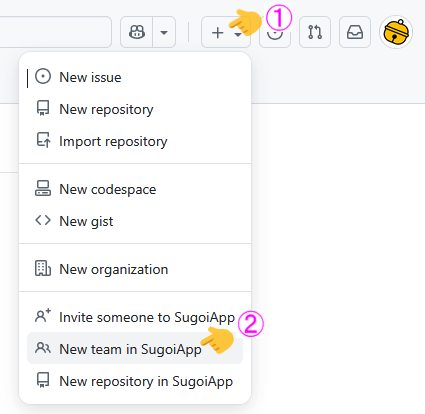
Teamの必要事項を入力します。
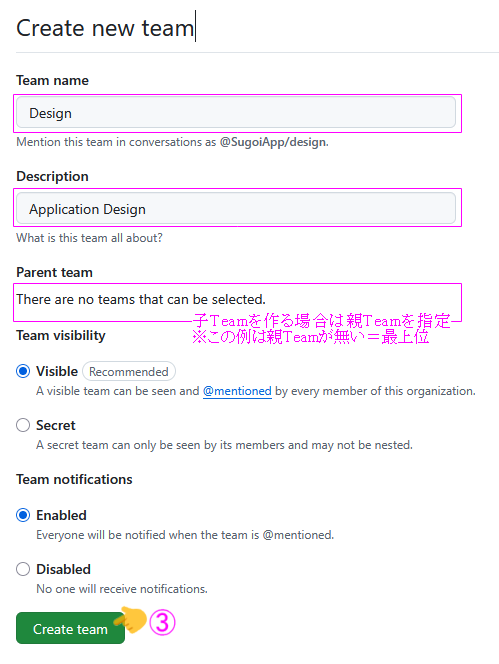
「Parent team」で親Teamを指定すれば、Teamを階層化できます。
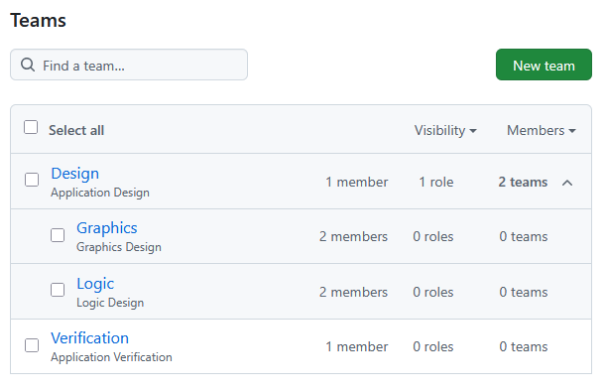
Repositoryの作成
Organizationのトップページから、「Create new …(+)」ボンタを押して、「New repository」を開きます。
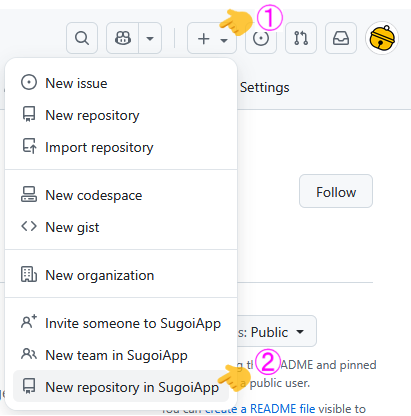
Repositoryの必要事項を入力します。
Owner欄がOrganization名になっていことを確認して下さい。
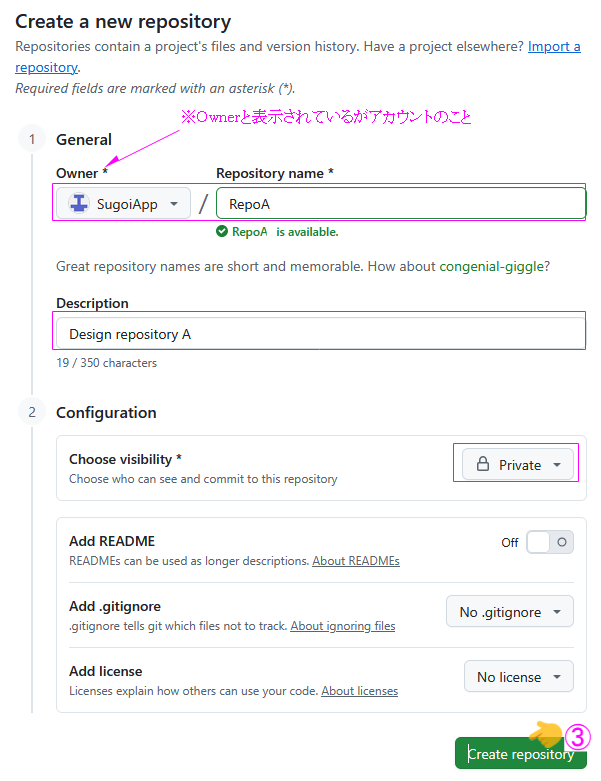
作成したリポジトリのパスは、以下のようになります。
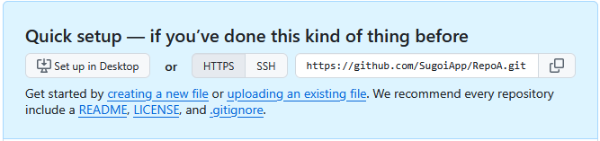
メンバーの招待
Organizationのトップページから、「Create new …(+)」ボンタを押して、「Invite someone」を開きます。
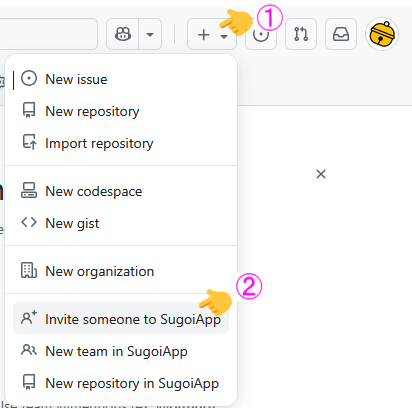
招待するユーザーを指定します。
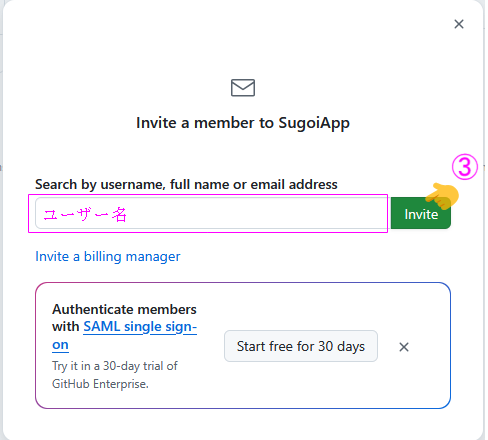
招待時にRoleと所属先のTeamを指定出来ます。
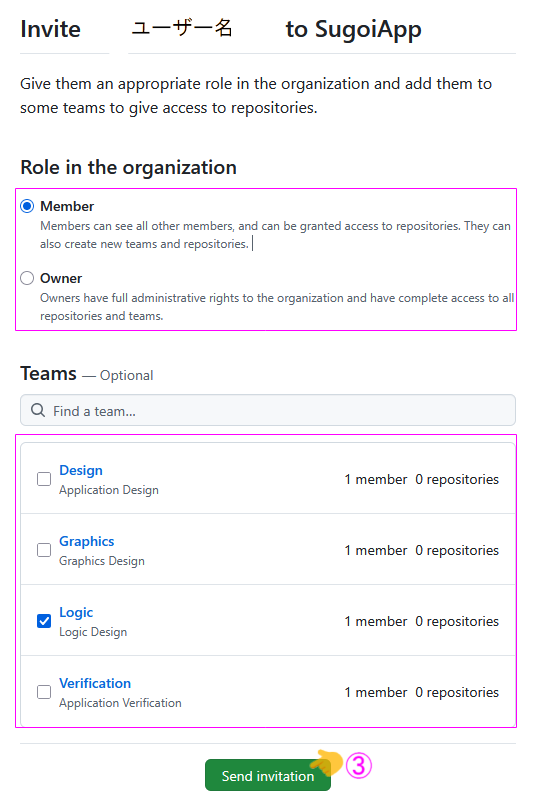
「Send invitation」ボタンの押下で、招待するユーザーへメールが送られます。
メールには招待された旨と回答の手順が記されています。招待されたユーザーは手順に従い、回答します。
招待を承諾すれば、Organizationのメンバーに加えられます。
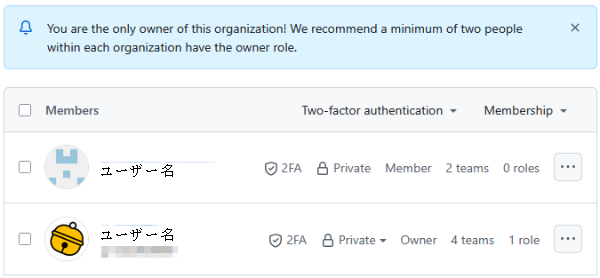
関連記事:
